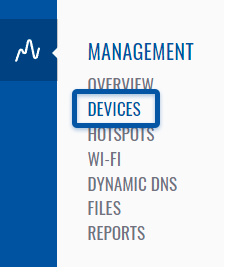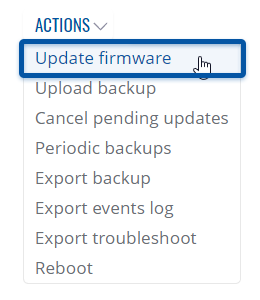Чтобы обновить встроенное ПО для устройств, выбранных из таблицы устройств, перейдите на веб-страницу RMS, панель левой боковой панели ( Management → Devices ) и щелкните подменю Devices .
Наведите указатель мыши на Верхнее меню Actions и выберите
Update firmware (Actions → Update firmware).
Пошаговая инструкция
Прочтите пошаговые инструкции, чтобы узнать, как обновить прошивку вашего устройства.
- Выберите устройства, которые вы хотите обновить
- Переместите указатель мыши в меню « Actions » и нажмите «Update firmware».
- После появится всплывающее окно. Выберите « Latest firmware » или « Mass product » вверху списка. Вы также можете выбрать прошивку, которую вы ранее загрузили.
- Нажмите кнопку « Set update », появится всплывающее окно, показывающее ход загрузки прошивки.
- После завершения загрузки прошивки в столбце Статус появится сообщение: ✔ Done.
- Вы можете безопасно закрыть всплывающее окно, нажав кнопку « Close » .
Важнj!
- Подождите некоторое время, пока ваши устройства обновятся. Они будут недоступны в течение 1-2 минут.
- Когда красный кружок ( Offline ) изменится на зеленый кружок ( Online ), это означает, что устройства были обновлены и теперь полностью готовы к работе.
Ваше устройство (устройства) будет недоступно в течение нескольких минут и, таким образом, будет отображаться как «Не в сети». Символы кнопки питания, расположенные рядом с каждым устройством в таблице устройств, указывают состояние мониторинга этих устройств. Когда он станет зеленым, обновление встроенного ПО будет завершено, и устройство (устройства) будет отображаться как «В сети» в RMS.
Скачать прошивку вручную
Файлы прошивки можно загрузить в RMS через страницу RMS Files или с вашего компьютера. Скачать прошивки для разных устройств можно по этим ссылкам с официального сайте Teltonika:
- Загрузка прошивки RUT230
- Загрузка прошивки RUT240
- Загрузка прошивки RUT850
- Загрузка прошивки RUT900
- Загрузка прошивки RUT950
- Загрузка прошивки RUT955
- Загрузка прошивки RUT955
- RUTX08_Прошивки_Загрузки
- RUTX09_Прошивки_Загрузки
- RUTX10_Прошивки_Загрузки
- RUTX11_Прошивки_Загрузки
- RUTX12_Прошивки_Загрузки
- RUTXR1_Прошивки_Загрузки